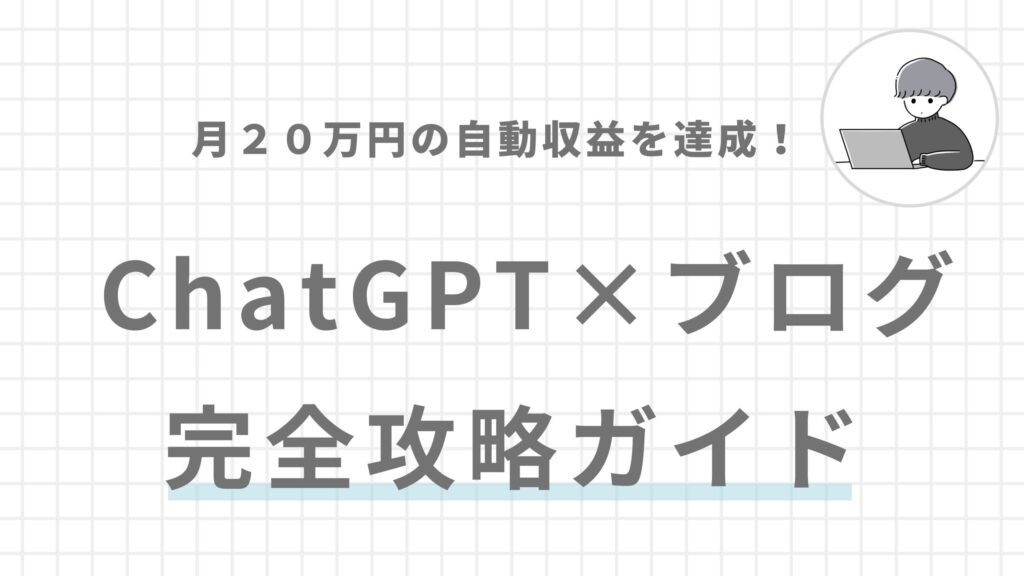- 完全オリジナルのデザインを実現したい
- テーマ制作の具体的な手順を知りたい
- 学習コストと必要スキルを把握したい
こんな悩みを全て解決していきます。
WordPressでオリジナルテーマを作る方法をお話ししますね。
テーマ制作の基本から具体的な手順までしっかりとカバーし、初心者でも安心して始められるようにしました。
必要なファイルや使う言語も丁寧に説明していきます。
効率よく学ぶ方法も紹介するので、理想のデザインが実現できると思います。
目次
- 1 WordPressオリジナルテーマ作成の12ステップ保存版
- 1.1 WordPressオリジナルテーマ作り方①:テーマフォルダを新規作成する
- 1.2 WordPressオリジナルテーマ作り方②:style.cssでテーマ情報を設定する
- 1.3 WordPressオリジナルテーマ作り方③:index.phpを作成して基本構造を整える
- 1.4 WordPressオリジナルテーマ作り方④:header.phpでヘッダー部分を作る
- 1.5 WordPressオリジナルテーマ作り方⑤:footer.phpでフッター部分を作る
- 1.6 WordPressオリジナルテーマ作り方⑥:functions.phpで機能を追加する
- 1.7 WordPressオリジナルテーマ作り方⑦:style.cssでデザインを決める
- 1.8 WordPressオリジナルテーマ作り方⑧:テンプレートタグを使って動的に表示する
- 1.9 WordPressオリジナルテーマ作り方⑨:sidebar.phpでサイドバーを作る
- 1.10 WordPressオリジナルテーマ作り方⑩:single.phpで投稿ページを作成する
- 1.11 WordPressオリジナルテーマ作り方⑪:page.phpで固定ページを作成する
- 1.12 WordPressオリジナルテーマ作り方⑫:WordPress管理画面でテーマを有効化する
- 2 Q&A「wordpress オリジナル テーマ の 作り方」に関するよくある疑問・質問まとめ
- 2.1 Q1:wordpressテーマ自作テンプレートとはどのようなものですか?
- 2.2 Q2:wordpressテーマ自作は難しいですか?
- 2.3 Q3:wordpressテーマ自作の手順はどうなっていますか?
- 2.4 Q4:wordpressテーマ自作のベースは何を使えばいいですか?
- 2.5 Q5:wordpressテーマ作成ツールは何がありますか?
- 2.6 Q6:wordpressオリジナルテーマの固定ページはどう作りますか?
- 2.7 Q7:wordpressオリジナルテーマでブロックエディタを使うにはどうすればいいですか?
- 2.8 Q8:ワードプレス自作テーマをアップロードするにはどうすればいいですか?
- 2.9 Q9:ワードプレスのオリジナルテーマを作るのの相場はどれくらいですか?
- 2.10 Q10:WordPressのオリジナルテーマとは何ですか?
- 3 まとめ:WordPressオリジナルテーマ作成の12ステップ保存版
WordPressオリジナルテーマ作成の12ステップ保存版
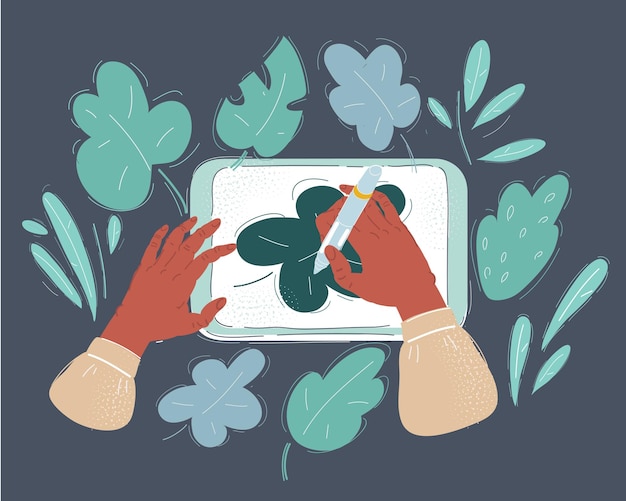
- WordPressオリジナルテーマ作り方①:テーマフォルダを新規作成する
- WordPressオリジナルテーマ作り方②:style.cssでテーマ情報を設定する
- WordPressオリジナルテーマ作り方③:index.phpを作成して基本構造を整える
- WordPressオリジナルテーマ作り方④:header.phpでヘッダー部分を作る
- WordPressオリジナルテーマ作り方⑤:footer.phpでフッター部分を作る
- WordPressオリジナルテーマ作り方⑥:functions.phpで機能を追加する
- WordPressオリジナルテーマ作り方⑦:style.cssでデザインを決める
- WordPressオリジナルテーマ作り方⑧:テンプレートタグを使って動的に表示する
- WordPressオリジナルテーマ作り方⑨:sidebar.phpでサイドバーを作る
- WordPressオリジナルテーマ作り方⑩:single.phpで投稿ページを作成する
- WordPressオリジナルテーマ作り方⑪:page.phpで固定ページを作成する
- WordPressオリジナルテーマ作り方⑫:WordPress管理画面でテーマを有効化する
WordPressオリジナルテーマ作り方①:テーマフォルダを新規作成する
新たにWordPressのオリジナルテーマを作るには、まずテーマフォルダを作成することが大切です。
この手順をしっかりと行えば、テーマ制作のスタート地点が整います。
- テーマフォルダを作成する
- フォルダ名は分かりやすくする
- WordPressのテーマディレクトリに配置する
この作業が重要な理由は、WordPressのオリジナルテーマの制作に必要なファイルを整理するためです。
特に、テーマフォルダを作成することで、HTMLやCSSなどのファイルを効率的に管理できます。
作業がスムーズに進むと、理想のデザインに近づくことができます。
注意点として、フォルダ名は他のテーマと重複しないようにしましょう。
例えば、同じ名前のフォルダがあると、WordPressが正しく認識できないことがあります。
筆者も初めてテーマ作成に挑戦した際、フォルダ名を間違えてしまい、手間取った経験があります。
これからテーマ作りを始める方は、ぜひこのポイントを意識して進めてみてください。
WordPressオリジナルテーマ作り方②:style.cssでテーマ情報を設定する
style.cssはWordPressテーマの基本情報を記載する重要なファイルです。
ここでは、テーマの名前や作者、バージョンなどを設定します。
- テーマ名や説明を記入する
- 作者名や連絡先を明記する
- バージョン番号を設定する
- テーマのURIやライセンス情報を記載する
これらの情報をしっかり記載することで、WordPressがテーマを正しく認識し、管理画面での表示がスムーズになります。
特に、テーマ名やバージョンは他のユーザーにも重要な情報です。
自分のオリジナルテーマを作成する際には、style.cssの設定が欠かせません。
これを通じて、他のテーマと差別化することができるからです。
ただし、設定を誤るとテーマが正常に動作しないこともあるので注意が必要です。
私も最初は設定ミスをしてしまい、表示が崩れたことがありました。
これからテーマ制作に挑戦する方は、基本をしっかり押さえて進めると良いでしょう。
WordPressオリジナルテーマ作り方③:index.phpを作成して基本構造を整える
index.phpは、WordPressテーマの基本的なファイルです。
このファイルを作成することで、テーマの土台が整います。
まず、index.phpを新規作成し、以下の内容を記述します。
- HTMLの基本構造を記入する
- WordPressのテンプレートタグを使う
- コメントや投稿ループを追加する
- スタイルシートをリンクする
このように、index.phpを作成することで、テーマの基本的な構造を整えることができます。
特に、HTML構造をしっかり作ることで、後のカスタマイズがスムーズになります。
また、WordPressの仕組みを理解する上でも重要なステップです。
実際に作業を進める中で、さまざまな情報を学ぶことができるでしょう。
筆者も最初は戸惑いましたが、試行錯誤しながら進めた結果、少しずつ形になってきました。
これから挑戦する方にも、ぜひ取り組んでみてほしいと思います。
WordPressオリジナルテーマ作り方④:header.phpでヘッダー部分を作る
ヘッダー部分はテーマの顔とも言える重要な部分です。
まずはheader.phpファイルを作成し、HTMLの基本構造を記述します。
- ヘッダーのタイトルを設定する
- ナビゲーションメニューを作成する
- スタイルシートを読み込む
このようにすることで、ユーザーが求める情報に素早くアクセスできるようになります。
特に、ヘッダーはサイトの印象を決める要素ですので、デザインにもこだわりましょう。
また、SEO対策として、適切なメタタグやタイトルを設定することも大切です。
これにより、検索エンジンでの評価が上がる可能性があります。
筆者も初めてこの作業をしたときは、ヘッダーのデザインに苦労しましたが、少しずつ調整を重ねていくうちに満足のいく形になりました。
この方法は、基本を押さえた上で自分なりのアレンジを加えると、より良い結果が得られると思います。
フッター部分を作るのは簡単です。
footer.phpファイルを作成し、HTMLで必要な情報を記述します。
- フッターに表示する内容を決める
- HTMLタグを使って構造を作る
- CSSでデザインを整える
- WordPressの関数を使い動的な情報を表示する
- テストを行い表示を確認する
フッター部分は訪問者にとって重要な情報源です。
特に、連絡先や著作権表示など、必要な情報をしっかり伝えることが大切です。
フッターを工夫することで、サイト全体の印象を良くすることができます。
特に、個別の情報を表示することで、訪問者の信頼感を高めることができるでしょう。
注意点として、フッター部分のデザインはシンプルに保ち、情報を過剰に詰め込まないようにしましょう。
訪問者が必要な情報をすぐに見つけられるようにすることが大切です。
筆者も初めて作成したときは、情報が多すぎて混乱を招いてしまいました。
今後のテーマ作成には、ぜひこのポイントを取り入れてみてください。
WordPressオリジナルテーマ作り方⑥:functions.phpで機能を追加する
functions.phpは、WordPressのテーマに機能を追加するための重要なファイルです。
ここでは、必要な機能を簡単に加えることができます。
- テーマのカスタム機能を追加する
- プラグインの機能を拡張する
- SEO対策としてメタタグを設定する
- スタイルシートやスクリプトを読み込む
- ウィジェットやショートコードを作成する
functions.phpを使うと、WordPressオリジナルテーマの機能を自在に調整できます。
特に、テーマの特長を引き出すためには欠かせないファイルです。
ただし、誤ったコードを追加すると、サイトが正常に動作しなくなるリスクがあります。
実際に、筆者も初めての時にコードミスでサイトが表示されなくなった経験があります。
このファイルを利用することで、より魅力的なテーマを作れるかもしれません。
少しずつ試してみてください。
WordPressオリジナルテーマ作り方⑦:style.cssでデザインを決める
style.cssは、WordPressオリジナルテーマのデザインを決める重要なファイルです。
ここでは、style.cssを使ってデザインを整える方法を紹介します。
- style.cssはテーマの見た目を指示するファイルです。
- CSS(カスケーディングスタイルシート)を使って色やレイアウトを設定します。
- レスポンシブデザインを考慮して、画面サイズに応じたスタイルを適用します。
- フォントや背景色を変更して、ブランドのイメージを反映させます。
- プレビュー機能を使って、実際の表示を確認しながら調整します。
style.cssは、オリジナルテーマのデザインを実現するための基盤です。
特に、独自のスタイルを持つことで、他のテーマと差別化できます。
ただし、CSSの記述ミスがあると、デザインが崩れることがあります。
例えば、セレクタの間違いやプロパティの誤記が影響します。
筆者も初めは小さなミスが多く、何度も修正を繰り返しましたが、徐々に慣れてきました。
自分のスタイルを表現する楽しさを感じています。
この方法を試して、独自のデザインを作成してみてください。
WordPressオリジナルテーマ作り方⑧:テンプレートタグを使って動的に表示する
オリジナルテーマを作る際、テンプレートタグを使うと動的な表示が可能です。
これにより、ページの内容を柔軟に変えられます。
- テンプレートタグは、WordPressが提供する特別な関数です。
- 投稿やページの情報を表示するために使われます。
- 例えば、`the_title()`を使うと記事のタイトルを表示できます。
- `the_content()`を使えば、記事の本文を表示できるのです。
動的に表示することで、ユーザーに合わせた情報を提供できます。
特に、訪問者が興味を持つ内容を表示することで、サイトの魅力が増します。
ただし、テンプレートタグを使う際は、正しい使い方を理解することが大切です。
誤った使用法は、表示不具合を引き起こすことがあります。
筆者は、最初は使い方に苦労しましたが、少しずつ慣れていきました。
これから挑戦する方には、ぜひ取り入れてみてほしいです。
サイドバーを作るのは、オリジナルテーマ制作の大事な部分です。
sidebar.phpを使うことで、ウィジェットを追加したり、ナビゲーションを整えたりできます。
- sidebar.phpはサイドバーの内容を管理するファイルです。
- ウィジェットを使って情報を表示することができます。
- サイドバーのデザインを自由にカスタマイズできます。
- ユーザーにとって使いやすいサイトを作れます。
- SEO対策としても効果的な要素を取り入れられます。
サイドバーを設定することで、WordPressオリジナルテーマがより魅力的になります。
特に、ユーザーが求める情報を簡単に見つけられるようにするのがポイントです。
大きな利点は、訪問者の滞在時間を延ばし、リピート率を上げることが期待できる点です。
ただし、サイドバーが多すぎると逆効果になることもあるので、注意が必要です。
例えば、情報が多すぎるとユーザーが混乱することがあります。
筆者は、サイドバーを作る際にデザインを何度も見直しました。
結果的に、シンプルで分かりやすいサイドバーが完成しました。
これからサイドバーを作る方は、ぜひ自分のスタイルを見つけてみてください。
WordPressオリジナルテーマ作り方⑩:single.phpで投稿ページを作成する
投稿ページを作成するためには、single.phpというファイルが必要です。
このファイルを使って、個々の投稿を表示するデザインを決めることができます。
まず、single.phpをテーマフォルダ内に作成し、基本的なHTML構造を記述します。
- 投稿内容を表示するためのループを設定する
- 投稿タイトルや内容を表示するためのコードを書く
- カスタムフィールドなど追加情報を取り入れる
- CSSでデザインを整える
- コメント機能を実装する
これにより、WordPressオリジナルテーマの投稿ページが完成します。
single.phpは、投稿を表示するための重要な役割を果たしているので、しっかり理解しておくことが大切です。
特に、デザインや機能を自由にカスタマイズできるのが最大の魅力です。
ただし、コードのエラーや表示の不具合には注意が必要です。
特に、PHPの文法ミスは表示に影響を与えることがあります。
失敗を繰り返す中で、少しずつ理解を深めていくことが大切だと感じました。
これから投稿ページを作成する方は、ぜひ挑戦してみてください。
WordPressオリジナルテーマ作り方⑪:page.phpで固定ページを作成する
固定ページを作成するためには、まずpage.phpというファイルを用意します。
このファイルは、WordPressが固定ページを表示する際に使用されます。
具体的な手順は以下の通りです。
- page.phpをテーマフォルダ内に作成する
- HTML構造を記述する
- WordPressのループを使用する
- 必要なスタイルを適用する
- 固定ページを管理画面から作成する
これらの手順を踏むことで、オリジナルの固定ページを簡単に作成できます。
特に、page.phpはデザインを自由にカスタマイズできる大きな利点があります。
これにより、他のテーマとの差別化が図れます。
私も最初は戸惑いましたが、少しずつ理解が深まりました。
自分のスタイルに合ったページが作れるようになり、達成感を感じました。
これから挑戦する方にも合っている方法だと思います。
WordPressオリジナルテーマ作り方⑫:WordPress管理画面でテーマを有効化する
テーマを作成した後は、WordPressの管理画面でそのテーマを有効化する必要があります。
これで、サイトにオリジナルのデザインが反映されるようになります。
- テーマの有効化は管理画面の「外観」から行う
- 新しいテーマを選び「有効化」ボタンをクリックする
- 変更を保存し、サイトを確認する
この手順を踏むことで、自分の作ったテーマがサイトに表示されるようになります。
特に、オリジナルテーマの作成は他のテーマと異なり、完全に自分のデザインが反映されるのが大きな魅力です。
ただし、テーマが正しく表示されない場合もあるので、CSSやPHPのコードを見直すことが重要です。
実際、筆者も初めての時は表示が崩れ、何度も修正しました。
これから自分のテーマを試してみたい方には、まずは小さく試してみると良いかもしれません。
Q&A「wordpress オリジナル テーマ の 作り方」に関するよくある疑問・質問まとめ
- Q1:wordpressテーマ自作テンプレートとはどのようなものですか?
- Q2:wordpressテーマ自作は難しいですか?
- Q3:wordpressテーマ自作の手順はどうなっていますか?
- Q4:wordpressテーマ自作のベースは何を使えばいいですか?
- Q5:wordpressテーマ作成ツールは何がありますか?
- Q6:wordpressオリジナルテーマの固定ページはどう作りますか?
- Q7:wordpressオリジナルテーマでブロックエディタを使うにはどうすればいいですか?
- Q8:ワードプレス自作テーマをアップロードするにはどうすればいいですか?
- Q9:ワードプレスのオリジナルテーマを作るのの相場はどれくらいですか?
- Q10:WordPressのオリジナルテーマとは何ですか?
Q1:wordpressテーマ自作テンプレートとはどのようなものですか?
wordpressテーマ自作テンプレートは、自分のブログやサイトに個性を出すための基本的な枠組みです。
テンプレートはHTMLやCSSで構成され、デザインや機能を自由にカスタマイズできます。
例えば、テンプレートを使って色やフォントを変えて自分のスタイルを表現することができます。
だから、個性的なサイト作りに役立つでしょう。
Q2:wordpressテーマ自作は難しいですか?
wordpressテーマ自作は少し難しいかもしれません。
なぜなら、HTMLやCSSの知識が必要だからです。
具体的には、テーマの基本構造を理解し、自分でコードを書く作業が含まれます。
でも、基本的な知識があればチャレンジする価値があります。
そこで、学びながら進めるのがポイントです。
Q3:wordpressテーマ自作の手順はどうなっていますか?
wordpressテーマ自作の手順は、まずデザインを決め、次にHTMLとCSSで形にします。
その後、WordPressのテンプレートタグを使って動的に表示されるようにします。
例えば、ヘッダーやフッターを分けて作成します。
つまり、段階的に進めるとスムーズです。
Q4:wordpressテーマ自作のベースは何を使えばいいですか?
wordpressテーマ自作のベースには、スタートテーマやフレームワークを使うと便利です。
これらは基本のコードが整っており、カスタマイズしやすいです。
例えば、Underscoresというスタートテーマは初心者にも優しいです。
結果、開発がスムーズに進むでしょう。
Q5:wordpressテーマ作成ツールは何がありますか?
wordpressテーマ作成ツールには、ElementorやDiviなどがあります。
これらはドラッグ&ドロップで簡単にデザインでき、コードを書く手間を省けます。
例えば、Elementorを使うと直感的にページを作成できます。
要は、手軽に始めるならツールを使うのが良いですね。
Q6:wordpressオリジナルテーマの固定ページはどう作りますか?
wordpressオリジナルテーマで固定ページを作るには、テンプレートファイルを用意し、WordPressの管理画面からページを作成します。
具体的には、テンプレートにページの内容を記述します。
一言で、テンプレートを使えば簡単です。
Q7:wordpressオリジナルテーマでブロックエディタを使うにはどうすればいいですか?
wordpressオリジナルテーマでブロックエディタを使うには、テーマに対応するコードを追加します。
例えば、functions.phpにブロックエディタ用のスタイルを追加します。
端的に、コードを少し書けば使えますね。
Q8:ワードプレス自作テーマをアップロードするにはどうすればいいですか?
ワードプレス自作テーマをアップロードするには、テーマフォルダをZIP形式で圧縮し、管理画面からアップロードします。
具体的には、外観→テーマ→新規追加→テーマのアップロードを選びます。
最後に、管理画面から簡単にできますよ。
Q9:ワードプレスのオリジナルテーマを作るのの相場はどれくらいですか?
ワードプレスのオリジナルテーマを作る相場は、内容やデザインの複雑さによりますが、数万円から数十万円が一般的です。
例えば、シンプルなデザインなら安く済むこともあります。
だから、内容次第で変わると思います。
Q10:WordPressのオリジナルテーマとは何ですか?
WordPressのオリジナルテーマとは、自分のサイト専用に作成されたテーマです。
見た目や機能を自由にカスタマイズできるため、独自性を持たせることができます。
例えば、特定のブランド色やレイアウトを取り入れられます。
そこで、自分だけのサイトを作れるのが魅力です。
WordPress(ワードプレス)とは、サイトの作成やブログの作成などができるCMS(コンテンツ管理システム)の1つで、無料のソフトウェアです。Web関連技術が無い人でもサイト管理 ...
まとめ:WordPressオリジナルテーマ作成の12ステップ保存版
結論から言えば、WordPressでオリジナルテーマを作るには、基本的な手順をしっかりと理解し、実践することが重要です。
理由は、テーマ作成のプロセスを知ることで、効率的に理想のデザインを実現できるからです。
具体的には、テーマフォルダの作成から始め、必要なファイルを整理し、HTMLやCSSを適切に管理することで、スムーズな制作が可能になります。
これにより、初心者でも安心してテーマ作りを始められます。
ぜひ、今回のステップを参考に、あなたの理想のテーマ作りに挑戦してみましょう。